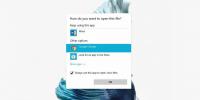Göm automatiskt skrivbordsikoner och aktivitetsfält i Windows, alternativ till staket
Många användare använder stängsel att organisera sitt skrivbord och tillfälligt dölja sina ikoner för att ta skärmdumpar eller bara njuta av mer av sina skrivbordsunderlägg. Auto dölj skrivbordsikoner är ett bärbart program som döljer både skrivbordsikoner och aktivitetsfält. Detta görs genom att ställa in en timer som döljer aktivitetsfältet och skrivbordsikonerna enligt din konfigurerade tidsram. Du kan normalisera skrivbordet genom att klicka var som helst på skrivbordet från vänster-, mitten- eller högerklick-musknappen (som konfigurerad).
När du har startat Auto Hide Desktop väljer du musknappen för att återställa skrivbordet till fullständig vy. Alternativen som listas på vänster sida kan användas för att dölja aktivitetsfältet (när jag döljer ikoner), starta det vid systemstart och för att inaktivera ikonens gömningsfunktion. Du kan dölja skrivbordsikoner genom att välja en tidsram från skjutreglaget (t.ex. 5 sek, 15, sek osv.). Den maximala tillgängliga tiden för inställning av timern är 100 sekunder. Nästa gång du dubbelklickar på ikonen i systemfältet startar timern och döljer skrivbordsikonerna och aktivitetsfältet (om aktivitetsfältet är valt). Du kan föra tillbaka skrivbordet till full blom genom att slå någon av de konfigurerade musklick (t.ex. vänsterklick)

För att pausa den här appen kan du markera kryssrutan för inaktivera. Tyvärr visar systemfältet bara en enda ikon som startar appen och startar timern. Det finns ingen sammanhangsmeny, vilket innebär att du inte kan lämna programmet. Allt som kan göras är att antingen döda processen manuellt eller logga av systemet för att ta bort Auto Dölj skrivbordsikoner från systemfältet (förutsatt att det inte är konfigurerat för att vara aktiverat i systemet börja).

När jag jämför Auto dölja skrivbordsikoner med stängsel (ett populärt verktyg från Stardock), skulle jag säga att staket är mycket mer användbart. Det finns inget alternativ att organisera skrivbordet i Auto Hide Desktop-ikoner, eftersom dess huvudsakliga syfte är att dölja desktop-ikoner och eventuellt aktivitetsfältet. Dessutom återställs timern kontinuerligt om musen är i närheten av det öppnade gränssnittet, vilket kan vara ganska irriterande. Om du till exempel har ställt in timern på 3 sekunder kan du se att timern kontinuerligt återställer och inte döljer ikoner om musen är över eller nära huvudgränssnittet för Auto Hide. Även om vissa människor kanske tycker detta är användbart, men jag tyckte personligen att den här funktionen var ganska obehaglig med tanke på att Inaktivera alternativet finns redan för att pausa appen. Otillgängligheten för en systemfältets kontextmeny och ett utgångsalternativ är också ganska irriterande eftersom det inte finns något enkelt sätt att lämna denna app.
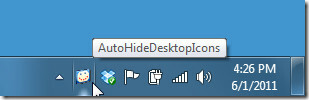
Konceptet med Auto Hide Desktop-ikoner kanske inte är dåligt, men det krävs mycket arbete innan det kan matcha staket. Timern måste ha bättre tidshanteringsfunktioner än bara en gräns på 3-100 sekunder. Det bör finnas ett alternativ för att organisera skrivbordsikonerna och en utgångsknapp för att släppa applikationen. Även om dess portabilitet kan visa sig vara fördelaktigt jämfört med staket, minskar ändå tillgången till ett utgångsalternativ detta verktyg. Tack och lov omorganiserar det inte skrivbordsikonerna, vilket är ganska fördelaktigt, om det finns några bra funktioner som finns i nästa version, kanske Auto Dölj skrivbordsikoner kan bli mer användbar. Du kan prova om du vill och kolla in alternativen, kanske kommer du att hitta det bekvämare att använda.
Auto Hide Desktop-ikoner fungerar på Windows XP, Windows Vista och Windows 7.
Ladda ner Auto Dölj skrivbordsikoner
Sök
Nya Inlägg
Hur man döljer desktop.ini-filer i Windows 10
Ett operativsystem har massor av filer, de flesta är praktiskt tage...
Avlägsna systemkrisen genom att reparera viktiga PC-problem med CAT
KATT eller Crisis Aversion Tool är ett open source-program som hjäl...
Hur man öppnar MS Office-filer i Google Suite i Windows 10
MS Office kan ha konkurrens från en öppen källkod för produktivitet...